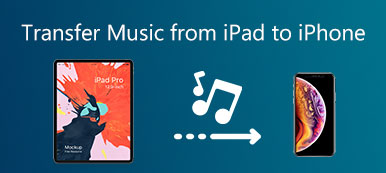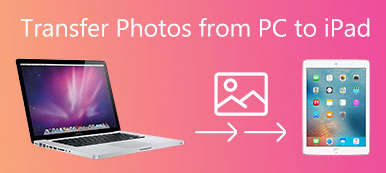iExplorer, ikke Internet Explorer, er iPhone-programvaren som hjelper deg med å overføre data fra iOS-enheten til datamaskinen, som iTunes-alternativet.
Hvordan bruke denne programvaren?
Er iExplorer trygg?
Hva er anmeldelsen av iExplorer?
Er det noen iExplorer-alternativ?
...
I dette innlegget samler vi den ultimate guiden til iexplorer, og du kan lese og forstå hva du trenger.

- Del 1. Hva er iExplorer?
- Del 2. Hvordan bruke iExplorer?
- Del 3. iExplorer Anmeldelser
- Del 4. Beste iExplorer Alternativ til å administrere iPhone-data
Del 1. Hva er iExplorer?
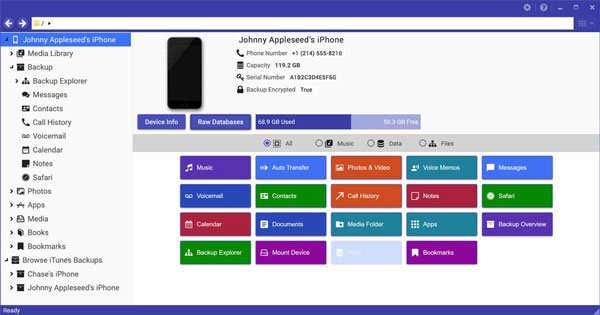
iExplorer er iPhone-lederen, utviklet av Macroplant. Den lar deg overføre bilder, musikk, meldinger, kontakter, musikk, videoer etc. fra iPhone, iPad og iPod til en datamaskin (Windows og Mac) og iTunes.
Arbeider som en USB-flashstasjon med diskmonteringsfunksjoner, kan du se iPhone-bildene dine direkte i Finder eller Windows Utforsker som du ville gjort fra ethvert annet digitalkamera.
Ligner på iTunes, men gir deg flere muligheter til å administrere iPhone-data på datamaskinen enkelt, for eksempel søkefiler, se og hente utvalgte data for overføring på datamaskinen enkelt.
Kompatibel med Windows 11, 10, 8, 7 og Mac, kan du laste ned gratisversjonen av denne programvaren til datamaskinen din fra den offisielle siden (https://macroplant.com/iexplorer).
Sikkert, en ting de fleste brukere bryr seg om sin pris. iExplorer er ikke gratis, og det tilbyr brukere tre typer kjøpsplan.
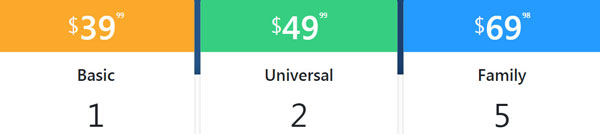
Etter å ha blitt kjent med denne iPhone-lederen, nå kommer det til poenget med hvordan du bruker denne programvaren til å administrere iPhone-data på datamaskinen.
Del 2. Hvordan bruke iExplorer?
Last ned denne programvaren fra den offisielle siden, og følg instruksjonene på skjermen for å installere og kjøre den. Hele prosessen kan ta litt tid, og du hadde bedre å betale mer tålmodighet.
Deretter kobler du iPhone til datamaskin med USB-kabelen, og denne programvaren vil oppdage iPhone raskt.
Fra venstre sidefelt kan hele datatypen som støttes med denne programvaren, vises direkte.
Mediebibliotek, Sikkerhetskopiering, Bilder, Apper, Medier, Bøker, Bokmerker og Bla gjennom iTunes Backup.
Overfør iPhone-data til datamaskin / iTunes
Når du klikker Media Library, vil alle mediefiler som musikk, filmer, ringetoner, talememoer og spillelister bli funnet i underalternativene.
Høyreklikk på mediefilen du velger, og prøv å eksportere den valgte filen eller hele spillelisten til en mappe på datamaskinen eller iTunes direkte.
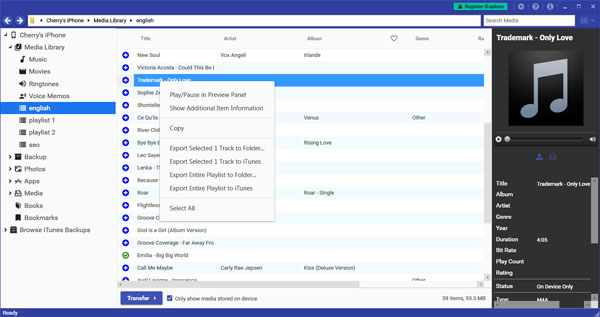
For apper, bilder, bøker, bokmerkeradministrasjon, er trinnene like. Det lar deg overføre dem fra iPhone til datamaskin og slette noen uønskede filer. Videre kan du legge til filer til det valgte albumet eller opprettede mappen på iPhone.
Sikkerhetskopiere iPhone til datamaskin
Backup-funksjonen gir deg muligheten til å sikkerhetskopiere hele data på en gang til datamaskinen. Alternativt kan du velge dataene (kontakter, Safari, kalender, notater, anropshistorikk, talepost og talememoer) separat for sikkerhetskopiering.
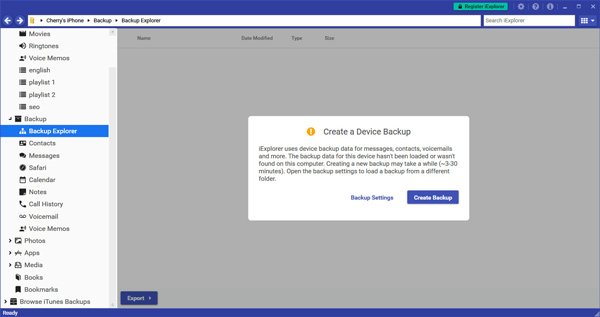
Bla gjennom iPhone Backup fra iTunes
For Browser iTunes Backups vil den skanne iPhone-sikkerhetskopien som synkroniseres med iTunes på denne datamaskinen, og lar deg vise dem med denne programvaren.
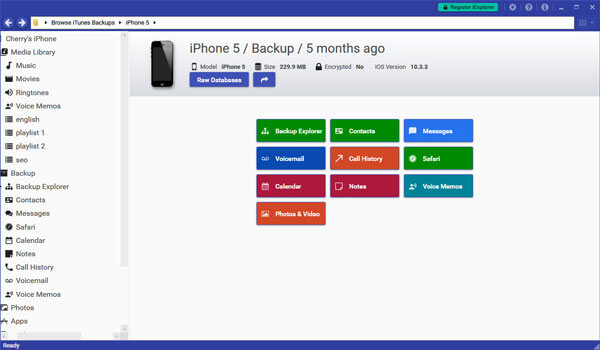
Denne programvaren er ikke vanskelig å bruke, og det enkle grensesnittet gjør det mulig for brukere å følge.
Del 3. iExplorer Anmeldelser
Etter en 3 timers prøveversjon av iExplorer, sammen med anmeldelser fra brukerne på nettet, kan vi gjennomgå denne iPhone-manager fra følgende punkter.
Pros
- Veldig enkelt å overføre data fra iPhone til datamaskin.
- Administrer ulike datatyper på IOS-enheter.
- Overfør data fra iOS-enheten til iTunes direkte.
- Bla gjennom iTunes-sikkerhetskopiering enkelt.
Ulemper
- Gratis demo-versjon er begrenset.
- Ingen mulighet til å stoppe en sikkerhetskopieringsprosess.
- Den går sakte, og selv styrtet.
- Ingen mulighet til å legge til data fra datamaskin til enhet.
I ett ord vil denne programvaren være et godt valg hvis du bare trenger å eksportere dataene dine fra iOS-enheten til datamaskinen. Men hvis du søker etter flere funksjoner for å importere filer fra datamaskin til enhet, trenger du et alternativ til iExplorer nøyaktig.
Del 4. Beste iExplorer Alternativ til å administrere iPhone-data
Apeaksoft iPhone Transfer er det fantastiske iPhone-verktøyet for iPhone, iPad og iPod.
Hvorfor kan det betraktes som en av de beste iExplorer erstatning? Her er årsakene.

Pros
- Rask til å overføre data fra iPhone til datamaskin.
- Legg til filer fra datamaskin til iOS-enhet.
- De-duplisere iPhone-kontakter.
- Slett, rediger, endre iPhone-filer på datamaskinen direkte.
- Lag iPhone ringetone og konverter HEIC bilder.
- Støtte ulike data.
Ulemper
- Gratis prøveversjon får noen grenser.
- Noen data som notater, Safari bokmerke / historie, bøker, etc. støttes ikke.
Sjekk her til overfør iPhone data med iPhone Transfer.
Her er tabellen som viser forskjellen mellom iPhone Transfer og iExplorer.
| Datatyper | Trekk | iPhone Transfer | iexplorer |
|---|---|---|---|
| Bilder | Eksporter til PC | √ | √ |
| Legg til fra PC til iDevice | √ | √ | |
| Delete | √ | √ | |
| Musikk, videoer, ringetoner, stemmememoer (iExplorer og iPhone Transfer); Voicemails (iExplorer); iTunes U, Podcasts, lydbøker, TV-programmer (iPhone Transfer) | Eksporter til PC | √ | √ |
| Eksporter til iTunes | √ | √ | |
| Legg til fra PC til iDevice | √ | × | |
| Delete | √ | × | |
| Opprett ny spilleliste | √ | × | |
| Kontakter | Eksporter til PC | √ | √ |
| Legg til fra PC til iDevice | √ | × | |
| Slett, rediger | √ | × | |
| De-kopi | √ | × | |
| Administrer gruppekontakter | √ | × | |
| meldinger | Eksporter til PC | √ | √ |
| Apps | Eksporter til PC | × | √ |
| Legg til i app | × | √ | |
| Bøker, bokmerker | Eksporter til PC | × | √ |
| Legg til iDevice | × | √ | |
| Sikkerhetskopiering til PC | √ | √ | |
| Overfør til en annen iOS-enhet | √ | × | |
| Gjenopprett fra PC til iDevice | √ | × | |
| Ett-klikk kontakter backup og gjenoppretting | √ | × | |
| Lag ringetoner | √ | × | |
| Konverter HEIC | √ | × | |
| Bla gjennom iTunes-sikkerhetskopiering | × | × | |
| Pris | $15.60 | $39.00 | |
Fra forskjellen mellom iExplorer og Apeaksoft iPhone Transfer, er det klart at iExplorer er mindre konkurransedyktig med iPhone Transfer i funksjoner og pris.
Konklusjon
Nå er det din tur.
Har du forstått bruken av iExplorer? Hvilke andre problemer har du møtt mens du bruker iExplorer?
Tror du at iPhone Transfer er det beste alternativet til iExplorer?
Gi meg beskjed ved å legge igjen en kommentar nedenfor akkurat nå.